こんな見習いにオススメ
- Notionの実用例を知りたい
- まだNotionに慣れない
- 支出を把握したい
こんにちは、ノッティよ!
Notionを使ってWebクリップ楽しんでいるかな?ナニソレってそこのあなたは、前回を読んでNotionを少しでも身近に感じられるようにチャレンジしてみてね!
さて、今日からわたしの実用例をいくつか紹介したいと思います。
な〜んとなく使い方が分かっても、継続的に使うためには使わざるを得ないぐらいの状況を作っていかないとだからね。
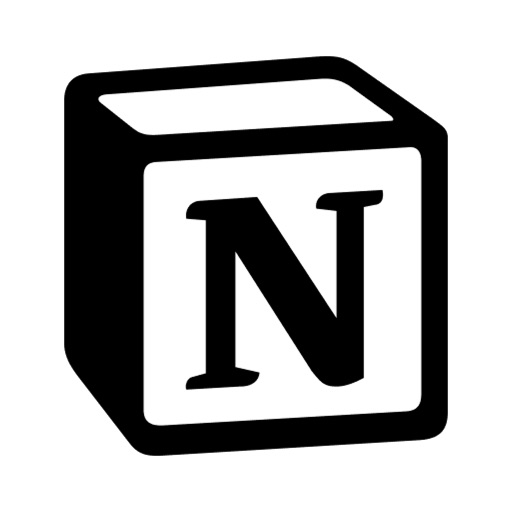
テーブル機能でラクラク支出管理
 ノッティ
ノッティ





わたしも家計簿アプリ使うんだけど、それだとただ振り返ることにしか役に立ってないってことに気がついたんだ。
そこで、家賃や交通費、あとは光熱費や通信費もわたしは固定費に括って管理してるの。光熱費は本来変動するわけだけど、生活する上でここにガマンや節約の考えを持つと息苦しいというか・・・。
だから、光熱費は家計簿アプリで1年の平均を見て、1番高かった月の費用を毎月かかるもんだと思って計算することにしたんだ。
じゃあ、それ以外のコントロールできる変動費は何かというと、ズバリ食費と日用品!!
毎月もっとも意識せずに、しかもダラダラと習慣的な買い物になっているのがこの2つだなって思って、ここを上手く管理することで貯蓄に回してみようっと考えたの!
週ごとに予算と実際の支出を書き込む
さて、ここからが本題ね。食費と日用品をNotionで管理して、財布の紐をキツくする作戦だけど、まずはわたしのNotionを見て!
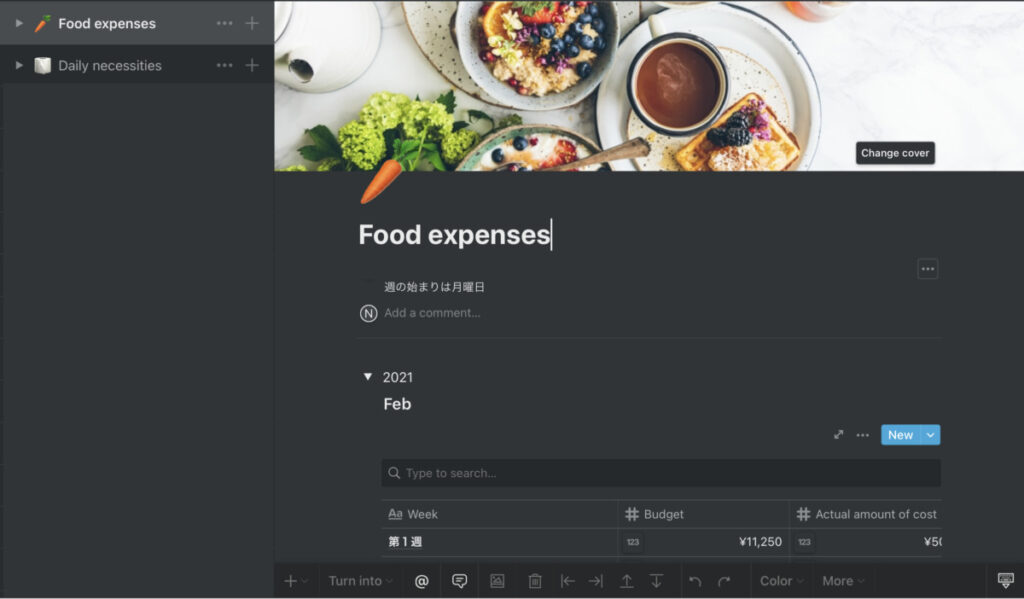
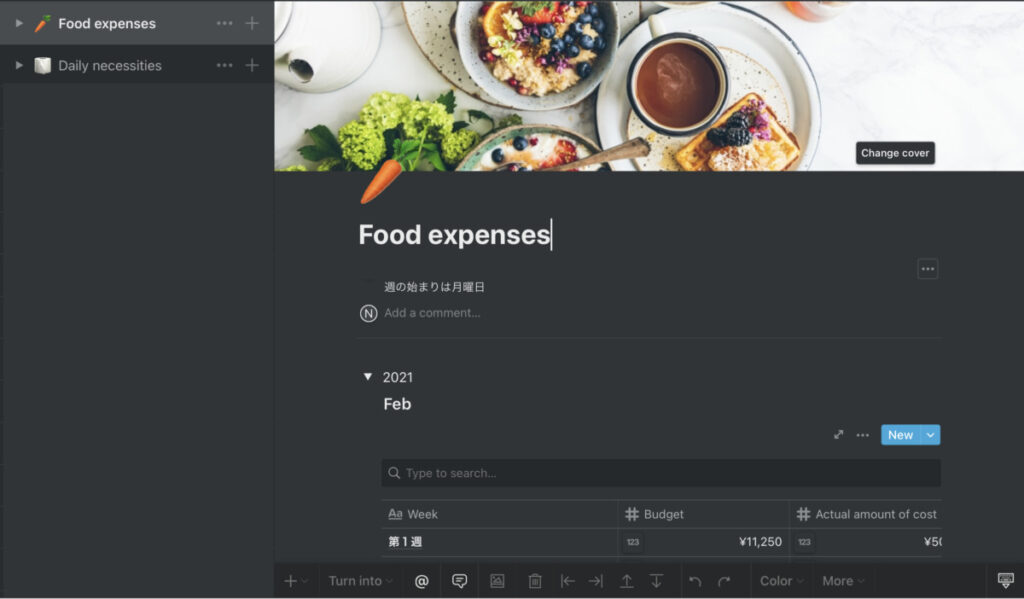
こんな感じで、週ごとに予算と実際にいくら使ったかを書き込むことで、予算を超えていないかを管理していくの。これをしばらく続けているんだけど、結果は大成功よ!!
ここがポイント!
- 毎週の予算は、願望金額で決める
- 日用品は毎月買っているものを調べておく
- 記録を付けながら精度を上げていく
予算はこれぐらいに抑えたいって金額をざっくり決めて、まずはその予算をNotionのテーブル機能を使って記入します。テーブルにはテキストやページだけじゃなくて、ExcelやNumbersのような表計算みたいな使い方ができるの!
テーブルの作成方法については、Npedia -Notion情報局-を参考にしてくださいね!
作り方はと〜ってもシンプルよ!テーブル上部の項目名か、右端の『+』をクリックして、『PROPERTY TYPE』で#Numberを選ぶだけ!
次に毎週決まった曜日に食費と日用品のレシートを見て、実際にいくら使ったかを記録していくの。わたしは月曜を週の始まりとして、毎週日曜日の夜に記録をつけているわ。
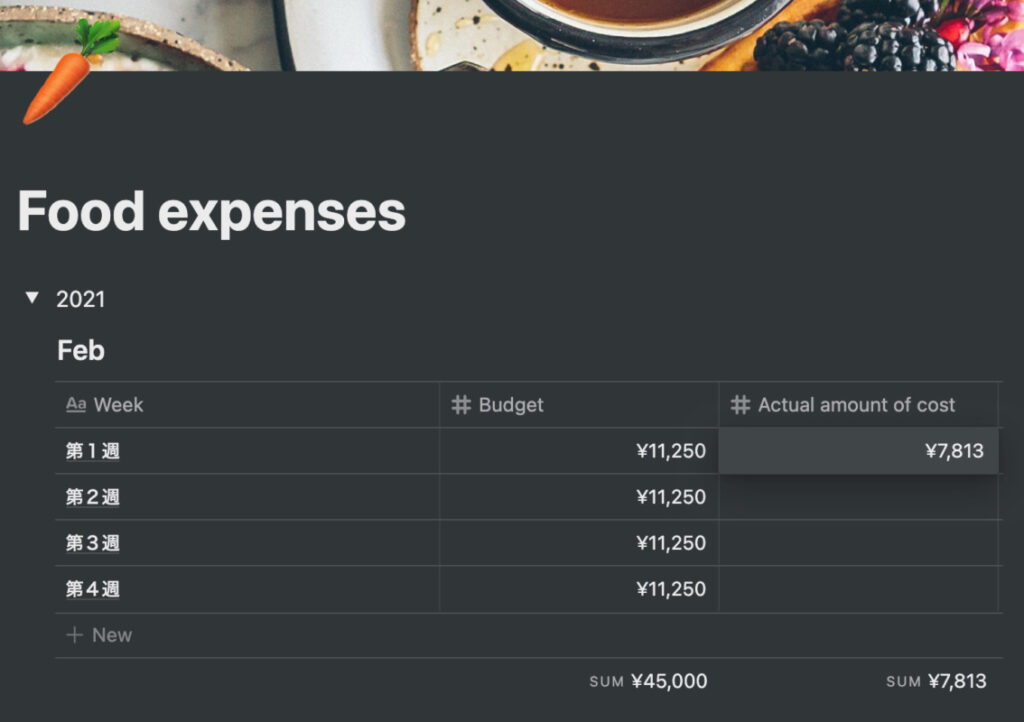
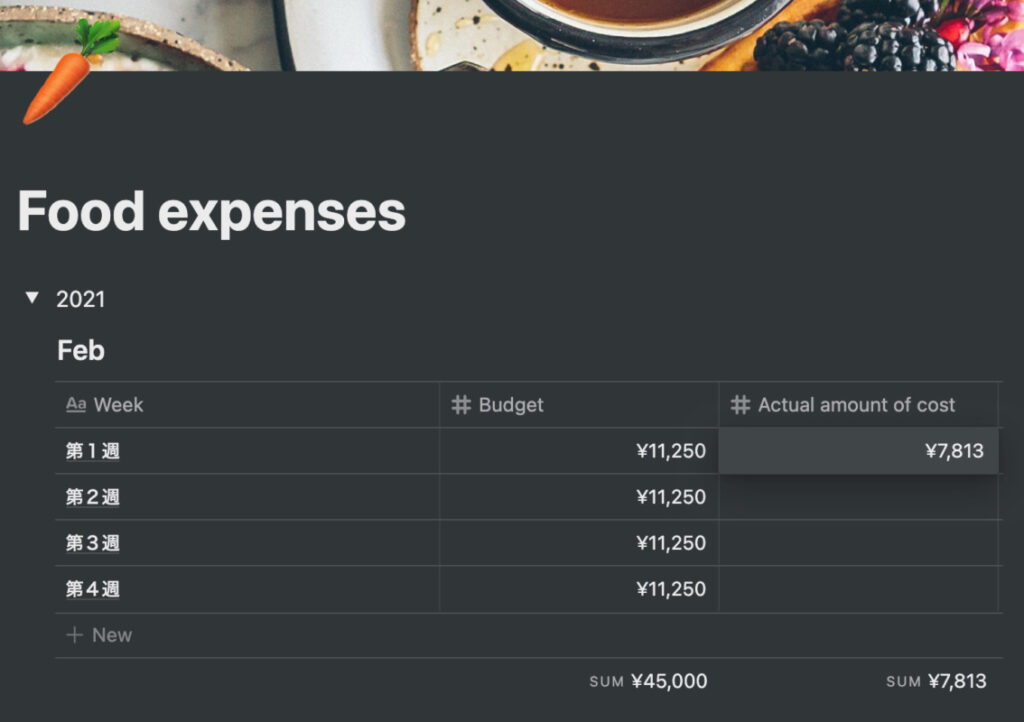
週ごとの食費(予算と実際に使った金額)
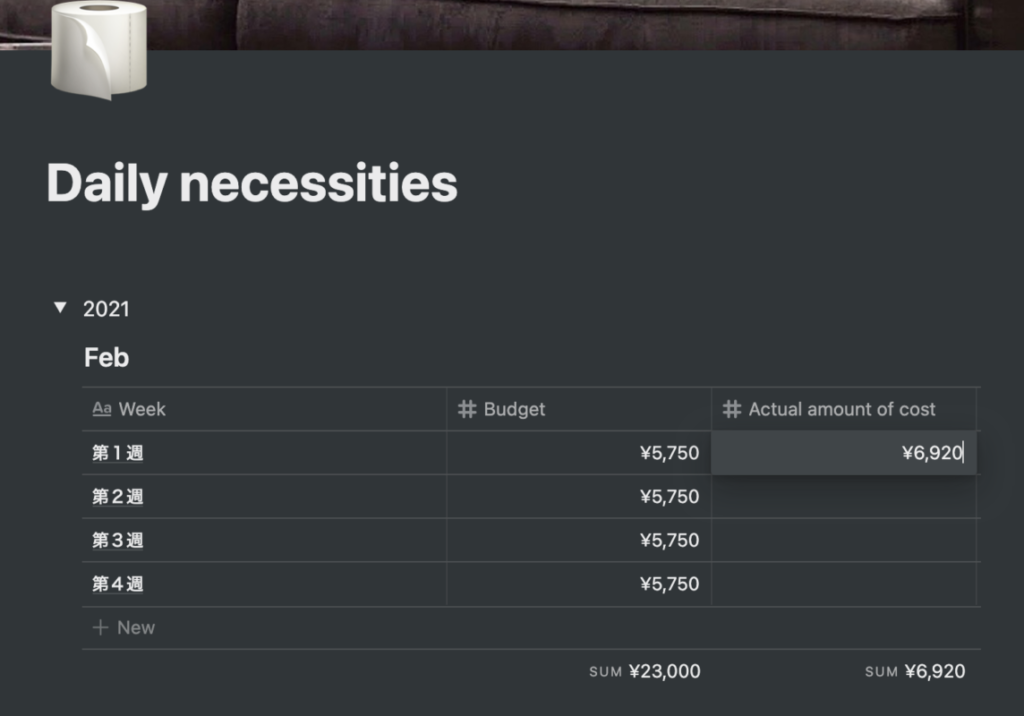
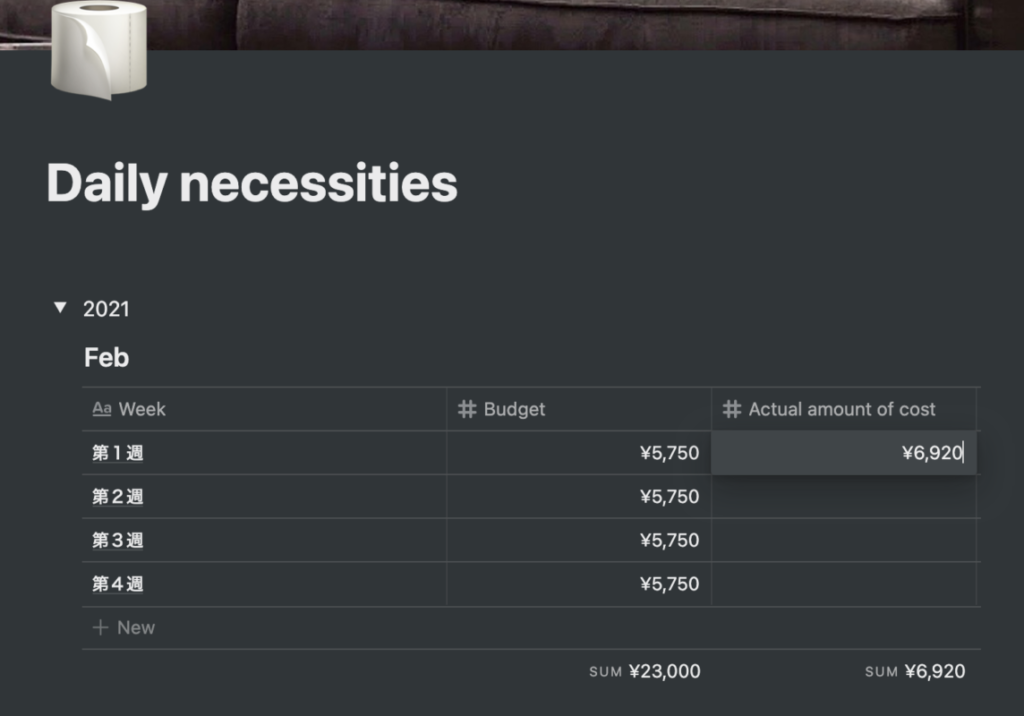
週ごとの日用品(予算と実際に使った金額)






Nozbeでリマインドタスクにしておく!
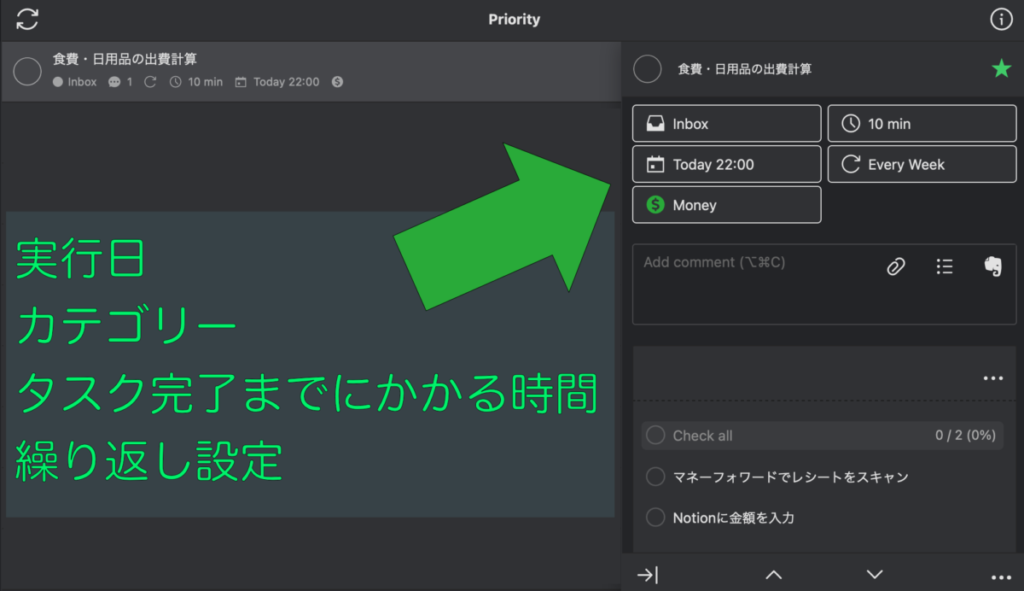
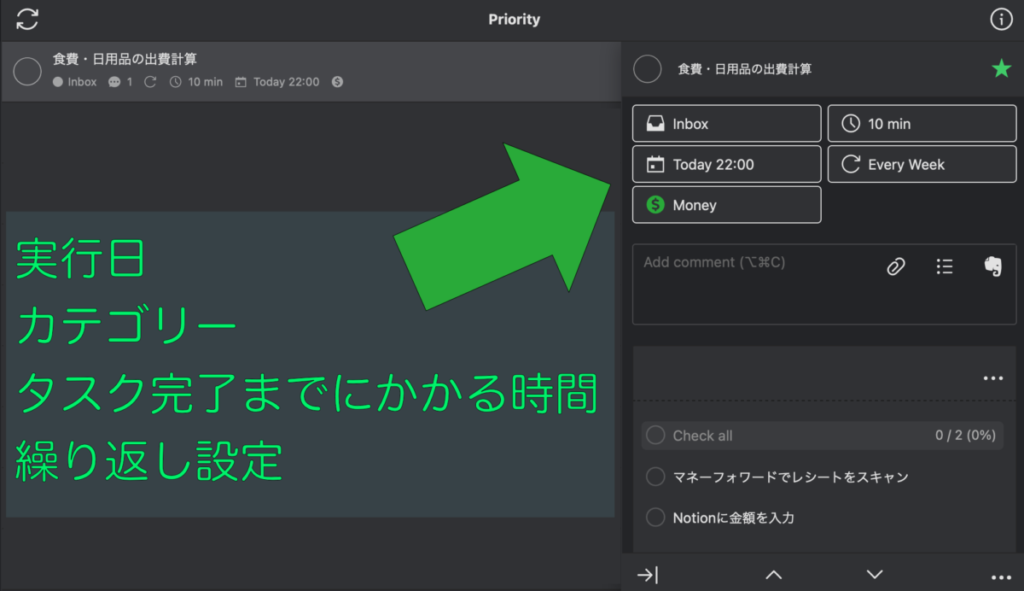
Nozbeのタスク作成画面。スマホでも作成可能。
せっかくNotionで支出を管理するためのテーブルを作ったのに、記録し忘れちゃ元も子もないじゃない?だから、毎週日曜日の21時にリマインド通知が来るように設定してあるの!


Nozbeのアプリ内にタスクとして表示されるだけじゃなくて、カレンダーアプリとも連携してあるから、スマホのウィジェットにカレンダーを設定しておけば見通さずに済むでしょ?これでバッチリよ!
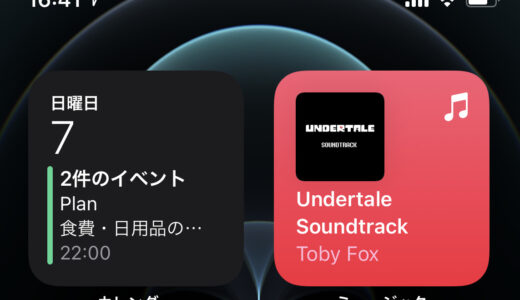
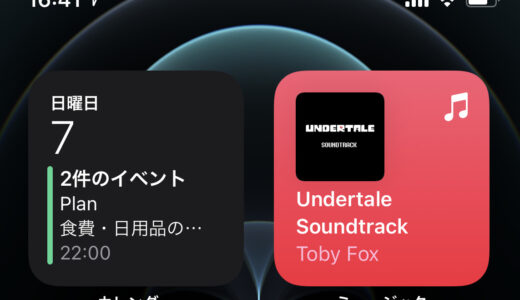
iPhoneのカレンダーウィジェット
Google カレンダーを iPhone や iPad に付属のカレンダー アプリと同期できます。
- iPhone または iPad でデバイスの設定を開きます。
- スクロールして [パスワードとアカウント] をタップします。
- [アカウントを追加]
[Google] の順にタップします。 - メールアドレスを入力し
[次へ] をタップします。 - パスワードを入力します。使用しているオペレーティング システムのバージョンが最新ではなく、2 段階認証プロセスを使用している場合は、通常のパスワードではなくアプリ パスワードを入力してください。
- [次へ] をタップします。
- メール、連絡先、カレンダーの予定が Google アカウントと直接同期されるようになります。カレンダーのみを同期する場合は、他のサービスをオフにします。
- iPhone でカレンダー アプリを開くと、Google カレンダーの予定が表示されます。
既存のアカウントと同期させるには、そのアカウントをタップし、[カレンダー] をオンにします。
NozbeとGoogleカレンダーの連携については、こちらで紹介しているわ。


まとめ
復習メモ
- Notionは支出管理にも最適
- テーブル機能で計算表が簡単に作れる
- Nozbeと組み合わせて記録忘れを防止
Notionのテーブル機能は本当に便利でしょ!こうやって記録がNotionの中に溜まっていくことで、ますますNotionを使っていこうって気持ちにきっとなるはずよ!
作ったテーブルを活用するLinked databasesって技があるから、こちらの記事も参考にしてみてくださいね!


ぜひNotionを使ってワンランクアップしたライフスタイルを目指してくださいね!
それでは、ま〜ったね〜!




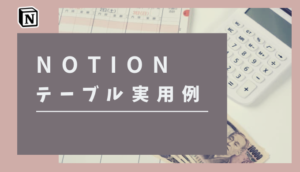
コメント